ドスパラの人気ゲーミングPCランキングで堂々1位(記事執筆時点)に君臨する人気モデル、GALLERIA XFをお借りしました。
機材貸出元:株式会社サードウェーブ
税込20万円以下という現実的な価格帯で、最新ゲームを最高画質でサクサク動かせるコスパ抜群のゲーミングパソコン。
どれくらいのフレームレートを出せるのか、本当に最高画質で快適にプレイできるのか、じっくり検証しました。
予算20万円くらいで買えるパソコンを探している方は、ぜひご覧ください。
ドスパラのGALLERIA XF

GALLERIA XFはミドルクラスのゲーミングパソコンながら、標準仕様で18万円~と低価格。
下手にパソコンを自作するより安いです。
「FPSゲームで高いフレームレートを出したい」
「高解像度のきれいな画面で格ゲーをプレイしたい」
と考えている方には、強くおすすめできるモデルです。
まずは基本的なスペックや外観から見ていきます。
スペック
今回お借りしたGALLERIA XFの構成は以下の通り。
| OS | Windows 10 Home 64ビット |
|---|---|
| CPU | Core i7-9700K 3.6-4.9GHz 8コア/8スレッド |
| GPU | RTX2070 8GB |
| メモリ | 8GB |
| ストレージ | 512GB M.2 SSD 2TB HDD |
第9世代のCore i7とRTX2070という、まさにミドルクラスという鉄板の組み合わせ。
ハイエンド仕様ではないものの、フルHDのモニターでプレイするなら十分すぎるほどの実力を秘めています。
CPU-Zの結果は以下の通り。
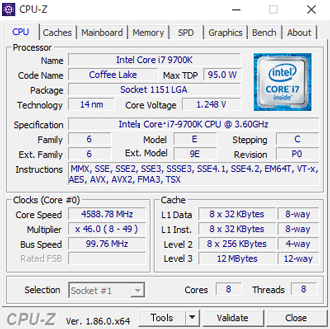
RTX2070をGPU-Zでチェックした結果はこちら。
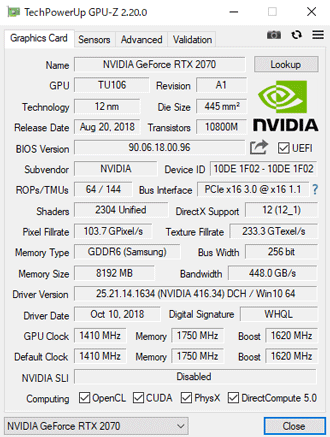
ストレージも合計2.5TBとたっぷりなので、10本以上ゲームを保存しても余裕です。
唯一、メモリ8GBという点が気になります。
たとえばBattlefield Vの推奨環境はメモリ12GB以上、DXR(レイトレーシング)をONにするならメモリ16GB以上が必要。
メモリ8GBでもゲームは動かせますが、後々のことを考えるなら16GB以上はほしいです。
記事執筆時点では無料アップグレードのキャンペーンが開催中。追加費用なしでメモリが8GB→16GBになります。
価格比較
GALLERIA XFを標準仕様で購入する場合、価格は179,980円(税抜)。
Core i7-9700KとRTX2070を搭載した競合製品と価格を比べてみました。
| FRGHZ390 | NEXTGEAR-MICRO im620GA1-SP | ALIENWARE AURORA | |
|---|---|---|---|
| メーカー | フロンティア | マウスコンピューター | DELL |
| CPU | Core i7-9700K | Core i7-9700K | Core i7-9700K |
| GPU | RTX2070 | RTX2070 | RTX2070 |
| メモリ | 16GB | 16GB | 16GB |
| ストレージ | 240GB SSD 2TB HDD | 512GB M.2 SSD 1TB HDD | 256GB NVMe M.2 SSD 2TB HDD |
| 販売価格 | 192,600円~ | 219,800円~ | 249,980円~ |
ケースのデザインや搭載されている電源、CPUクーラーなど、細かいちがいはあるものの、GALLERIA XFはやはり安いですね。
価格より見た目のカッコよさ、設置したときのSNS映えを重視するなら、多少割高でもALIENWAREを選んでもいいかもしれません。
ひとつ付け加えると、ドスパラは時期によって無償アップグレードやポイント還元などのキャンペーンも実施しています。
タイミングが良ければ、さらにお得に購入可能です。
記載している仕様および価格は記事執筆時点のものです。最新価格やキャンペーンの有無は都度公式サイトにてご確認ください。
ラインナップ
ドスパラのGALLERIAはラインナップの豊富さが魅力。
主なラインナップを以下にまとめました。
| モデル | CPU | GPU | メモリ | 価格(税別) |
|---|---|---|---|---|
| XF | Core i7-9700K | RTX2070 SUPER | 16GB | 164,980円〜 |
| XT | Core i7-9700 | GTX1660 Ti | 16GB | 129,980円〜 |
| RV5 | Ryzen5 3600X | RTX2060 SUPER | 16GB | 129,980円〜 |
| RJ5 | Ryzen5 2600 | GTX1660 | 8GB | 72,980円〜 |
| RH5 | Ryzen5 2600 | GTX1650 | 8GB | 69,980円〜 |
「XFよりもう少し安いモデルが欲しい・・・」
という方は、ほかのモデルをチェックしてみてください。
ケース外観
ここからはケースの外観を見ていきます。
コストを抑えるためと思われますが、ドスパラのGALLERIAシリーズはケースのデザインが統一されています。

仕様上の大きさは高さが約45cm、奥行きが約52cm、横幅が約20cm。
ATX規格のケースなので、そこそこ大きいです。


トップパネルはパソコン内部のエアフローをよくするためにメッシュ状になっています。

くれぐれも飲みかけのコーヒーやジュースなどをパソコンの上に置かないように気を付けましょう。
パソコン内部に液体をこぼしてしまうと大変です。
インターフェイス
ケース前面には主なポート類がそろっています。

- USB3.0×2
- カードリーダー
- マイク入力
- ヘッドフォン出力
- 電源
DVDスーパーマルチドライブは+2,980円~(税別)で追加可能。
ヘッドセットやWEBカメラなどを接続すると、すぐにUSBポートが埋まってしまうので、個人的には後2つくらいポートを増やしてほしいです。
背面のインターフェイスはこちら。


PS/2の端子のキーボードやマウスも接続可能です。
グラフィックスの接続端子は以下の3種類で、最大4画面まで出力可能。
- HDMI x1
- DisplayPort x3
- DVI-D x1
無線LANは非搭載なので、有線でインターネットにつなげる必要があります。
設置場所の都合でLANケーブルをつなげられないときは、USBポートで接続できる無線LAN用のアダプターを別途購入しましょう。
Amazonなら2,000円くらいでそれなりのものが買えます。
ケース内部
ここからはケースの内部を見ていきます。


裏配線ではないため、黒いボディにカラフルなケーブルが目立ちます。
メンテナンスはしやすいですが、見た目の美しさという点ではちょっとマイナス。
+5,000円(税抜)でアクリルパネルにカスタマイズもできますが、中身を見せるならケーブル類は裏側でまとめたいところ。
空冷CPUクーラー

CPUクーラーは「静音パック」というシングルファンの空冷式が使われています。
たしかに静かではあるものの、Anthemなどの重いゲームを動かしているとCPU温度が100℃近くまで上がっていました。
今回、ベンチマークスコアも少し低めに出たので、Core i7-9700Kの本来の実力を引き出すならCPUクーラーのグレードアップがおすすめ。
+3,000円で冷却性能の高い虎徹 MarkⅡに変更できるので、予算に余裕があれば検討してみてください。
メモリ

メモリは4GBのものが2枚刺さっていました。
アクリルパネルで中身を見せるときは、光るタイプのメモリに交換してもよさそうです。
ケース内部が広いので、メモリの交換や増設も簡単にできます。
Palit製のGPU

GPUはPalit(パリット)製のRTX2070が使われていました。
性能に影響はありませんが、ちょっと傾いているのが気になります。

25cmほどの大きさで、それなりに重さもあるため仕方ありませんね。
将来的に大型のグラフィックスに交換するときは、マザーボードへの負担を減らすためにも、傾きを防ぐためのパーツを別途用意しましょう。
ASUS製のマザーボード

マザーボードは世界的に高いシェアを誇る、ASUS製のPRIME H370-Aが使われています。
PCIスロットに空きがあるので、内蔵キャプチャーボードなども設置できます。
ストレージ
5インチベイと3.5シャドウベイは、それぞれ5つずつ。


ストレージが不足してきたら、HDDやSSDを簡単に追加可能。
M.2 SSDはマザーボードに直接取り付けられています。

M.2スロットも空きがひとつありました。
電源

電源は650W(80PLUS BRONZE)の静音タイプが使われています。
ものによって差はあるものの、RTX2070の推奨電源は550W以上なので必要十分なスペックといえます。
ただ、電源はパソコンにとっての心臓部。
少しでも長く、安定的にパソコンを使いたいならオプションでアップグレードを考えましょう。
各種ベンチマーク結果
ここからはGALLERIA XFの実力を、各種ベンチマークソフトを使用して数値化していきます。
計測結果はいずれも当サイトで検証したものなので、あくまで参考程度にお考えください。
CINEBENCH R15
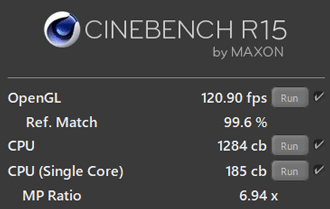
まずはCINEBENCH R15でCPUの性能をチェックしてみたところ、1284cbという結果でした。
当サイトで検証したCore i7-9700Kの最高スコアは1452cbだったので、少し低いです。
2~3回ベンチマークを走らせましたが、結果はほとんど変わらず。
主なCPUとスコアを比較してみると以下の通り。
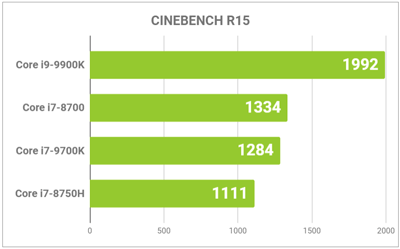
今回の結果だけを見ると、前世代のCore i7-8700のスコアに負けています。
ゲームプレイ中、CPU温度がかなり高くなっていたので、CPUの冷却がキモかもしれません。
Crystal Disk Mark
CrystalDiskMarkでストレージの転送速度をチェックしたところ、HDDは標準的なスコアでした。
一方でメインストレージのM.2 SSDは、一般的なSATA接続のSSDと同等程度のスコア。
ハイエンド仕様のNVMe M.2 SSDなら転送速度は3000MB/sを超えるので、もう少し頑張ってほしいところ。
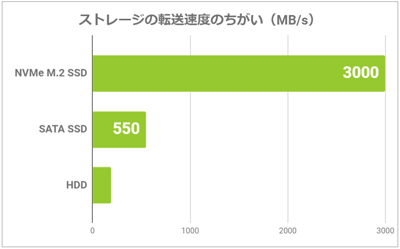
一度でもNVMe M.2 SSDの速さを経験してしまうと、もう元には戻れなくなります。
SSD(M.2)
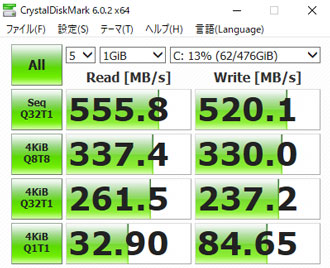
HDD
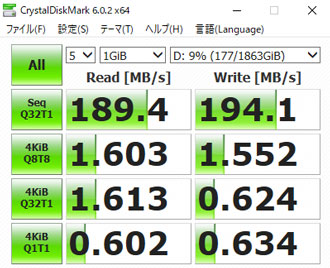
Fire Strike
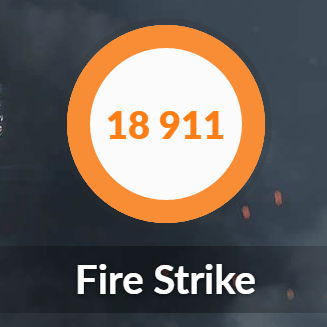
3Dゲームを快適に動かせるかどうかチェックするため、3DMarkのFire Strikeを走らせたところ、スコアは18,911でした。
かつてのハイエンドモデル、GTX1080に迫るスコアです。
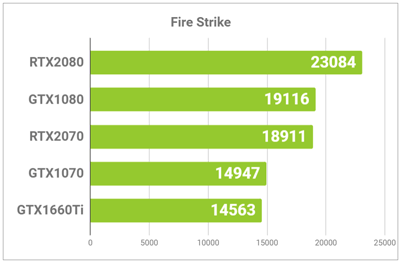
オンラインゲーム
有名オンラインゲームのベンチマークソフトも走らせました。
いずれも解像度は1920×1080(フルHD)のデスクトップパソコンに設定しています。
FF14やドラクエXは最高画質でも余裕ですし、重量級ゲームのFF15も最高画質で「快適」という結果に。
高画質でMMORPGをプレイしたい方にもおすすめです。
FF15

| 高品質 | 8754(快適) |
|---|---|
| 標準品質 | 11609(とても快適) |
| 軽量品質 | 13449(非常に快適) |
FF14 漆黒の反逆者

| 最高品質 | 11533(非常に快適) |
|---|---|
| 高品質 | 15127(非常に快適) |
| 標準品質 | 17755(非常に快適) |
ドラゴンクエストX

| 最高品質 | 19610(すごく快適) |
|---|---|
| 標準品質 | 19889(すごく快適) |
| 低品質 | 20632(すごく快適) |
人気ゲームのフレームレート検証
ジャンルごとに人気の高いゲームをプレイして、どれくらいのフレームレートが出るのかを検証しました。
いずれもリフレッシュレート240Hz、フルHD解像度のゲーミングモニターを使用しています。
動画で見たほうがわかりやすい、という方はこちらをご覧ください。
フレームレートはステージや状況によって都度変動するものなので、参考程度にお考え下さい。
FPSゲーム
まずはフレームレート(fps)の高さが勝敗に大きく影響する、FPSゲームの検証結果をご紹介します。
人気の高い5タイトルを試したところ、いずれも最高画質で快適にプレイできました。
- Apex Legends
- PUBG
- フォートナイト
- Battlefield V
- レインボーシックスシージ
Apex Legends

| 最高画質(FHD) | 90~110fps |
|---|
Apex Legendsは、最高画質で100前後のfpsをキープできました。
降下中や敵と打ち合いになったときも画面がカクつくようなことはなく、非常にスムーズに戦えます。
もっと高いfpsを出したいなら、画質を少し落としましょう。
通常設定だとfpsが60でストップするため、起動前に「詳細な起動オプション」で「+fps_max unlimited」を入力する必要があります。
PUBG
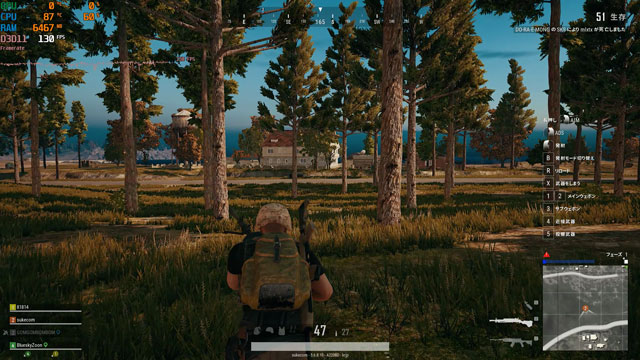
| 最高画質(FHD) | 120~140fps |
|---|
PUBGも最高画質(ウルトラ)で120前後のfpsを出せました。
今回試したのはエランゲルのみですが、サノックやミラマーなど、ほかのマップでも快適にプレイできるでしょう。
フォートナイト
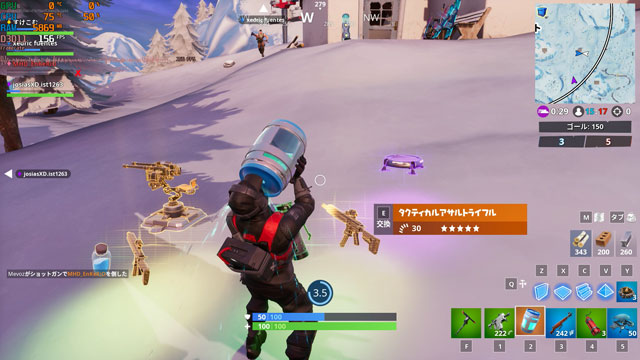
| 最高画質(FHD) | 150~190fps |
|---|
フォートナイトはグラフィック品質が軽めなので、最高画質(エピック)で150以上のfpsを出せます。
240Hzに対応したゲーミングモニターを使うと、画面のヌルヌル感がさらにアップ。
この快適さはPS4やSwitchでは体感できません。
Battlefield V

| 最高画質(FHD) | 80~100fps |
|---|
Battlefield Vは新マップ「Mercury」のマルチプレイで検証。
メモリの推奨環境(12GB以上)を下回っていますが、最高画質で90前後のfpsをキープできました。
DXR(レイトレーシング)をONにするとfpsが半分近く落ち込むので、シングルプレイ以外ではOFFがおすすめ。
CPU温度が常に90℃を超えていたのが気になります。
レインボーシックスシージ
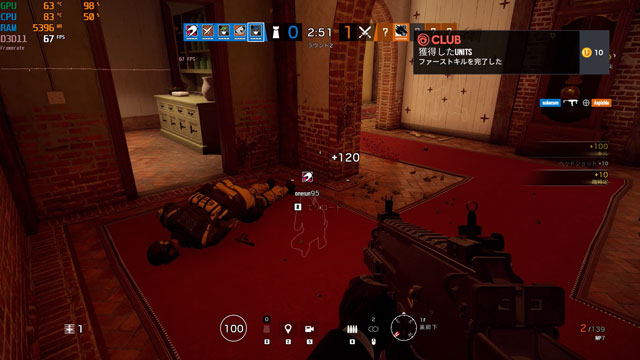
| 最高画質(FHD) | 60~80fps |
|---|
レインボーシックスシージとは相性が良くないのか、最高画質のfpsは70前後でストップ。
グラフィック設定でfpsの上限を240に設定しても、なぜかスコアは上がりませんでした。
RTX2070の実力なら150以上のfpsを出せるはずなので、どこか設定を間違えていたのかも・・・
ちなみに、2019年7月31日までレインボーシックスシージ(通常価格2,592円)が無料でもらえるキャンペーンが開催中。
毎月500本、合計2,000本までの先着順なので、ゲーミングパソコンでシージをプレイしたい方はお早めに。
アクションゲーム
続いてアクションゲームから以下の3タイトルを検証してみました。
- モンスターハンターワールド
- デビルメイクライ5
- Anthem
こちらも最高画質でサクサク遊べます。
モンスターハンターワールド

| 最高画質(FHD) | 50~70fps |
|---|
モンスターハンターワールドは最高画質で60前後のfpsをキープ。
Apex Legendsやフォートナイトと比べると低く感じますが、30以上のfpsが出ていればプレイに支障はありません。
PS4では実現できない最高画質で、巨大なモンスターがヌルヌル動きます。
デビルメイクライ5
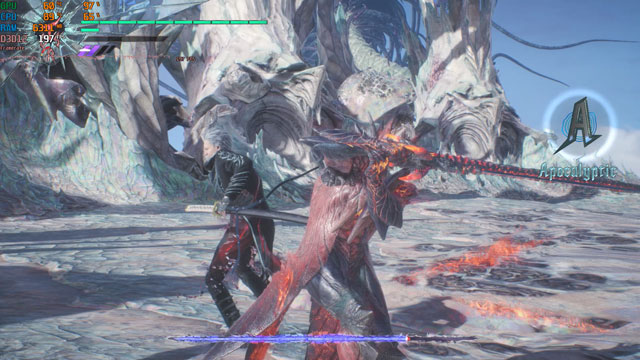
| 最高画質(FHD) | 180~220fps |
|---|
デビルメイクライ5は最高画質で200前後のfpsという結果に。
モニターのリフレッシュレートに影響を受けるため、60Hzのモニターを使用するとfpsも60までしか上がりません。
実際のところ60fps出れば問題ありませんが、よりヌルヌル感を出したいならゲーミングモニターを用意しましょう。
Anthem

| 最高画質(FHD) | 70~100fps |
|---|
重量級ゲームのAnthemは、最高画質で80前後のfpsを出せました。
ロード時間の長さにはイライラさせられますが、ゲームがはじまりさえすればマルチプレイもサクサク快適に遊べます。
ただ、CPU温度が100℃に達する場面がチラホラあったので、何時間も続けてプレイは厳しいかも。
格闘ゲーム
格闘ゲームは以下の2タイトルをチョイス。
- ストリートファイターV
- DEAD OR ALIVE 6
どちらのタイトルもフレームレートの上限が60に設定されているため、最高画質で余裕のあるプレイができます。
ストリートファイターV

| 最高画質(FHD) | 60fps |
|---|
ストVはもともと軽めのゲームなので、フルHDより解像度の高いWQHDなどのモニターでも60fpsをキープできそうです。
DEAD OR ALIVE 6

| 最高画質(FHD) | 60fps |
|---|
DOA6も最高画質で60fpsを余裕でキープできました。
ほのかのコスチュームを解放できるよう、コツコツプレイしています。
レーシングゲーム
最後にもうひとつ、苦手なレーシングゲームも試してみました。
GRID 2

| 最高画質(FHD) | 240~280fps |
|---|
GRID 2は比較的軽いゲームなので、fpsは最高画質で300に届くことも。
240以上のfpsを出したところで、モニターの表示が追いつきません。
WQHDや4Kなどの高解像度ディスプレイでも快適に遊べそうです。
ゲーム実況や動画配信も快適
続いてプレイ動画の配信もスムーズに行えるかをチェックしました。
配信ソフトは無料で使えるStreamlabs OBSを使用。
Twitchでゲーム実況を配信しつつ、フルHD解像度の60fpsで録画も実施。
パソコンゲームとスマホゲーム、両方を試してみましたが、いずれもスムーズに配信できました。
モンスターハンターワールド
モンハンワールドのプレイ動画をTwitchで配信したところ、画面がカクつくこともなくスムーズに配信できました。

WEBカメラとFaceRig(Steamで1,480円)を使って、画面左下に私の顔をトレースしたアバターも表示させています。
声はそのままですが、簡易的なVTuberになることも可能です。
ただ、モンハンが重いからか配信中のCPU温度が常時90℃以上に。
最高画質でプレイしながら何時間も配信を続けるのは少々厳しいかもしれません。
パソコンゲームの配信をがっつりやりたい方は、オプションでCPUクーラーのアップグレードやファンの追加を考えてみてください。
PUBG MOBILE
AVerMediaの外付けキャプチャボード、Live Gamer Ultra GC553を使用して、PUBG MOBILEのプレイ動画をTwitchで配信してみました。

iPhone8とつないでいるHDMIアダプターに問題がありそうですが、微妙な音ズレが発生。
HDMIアダプターは、高くてもAppleの純正品を買うことをおすすめします。
音ズレ以外はとくに問題なく、スムーズに配信できました。
また、PS4やSwitchのプレイ動画を配信するときもキャプチャーボードが必要ですが、GALLERIA XFは内蔵タイプのキャプチャーボードを設置可能。
外付けタイプはケーブル類がごちゃつくので、スマホやコンソール機でゲーム実況をやりたい方は、内蔵型のキャプチャーボードを買いましょう。
内蔵型の方が、配信も安定します。
クリエイティブ用途も問題なし
ほとんどのパソコンゲームを快適にプレイできるだけではなく、プレイ動画の配信もスムーズにできることがわかりました。
ここからはゲーム用途と少しずれますが、動画や写真の編集といったクリエイティブ用途の性能もチェックしていきます。
Premiere Proで動画編集
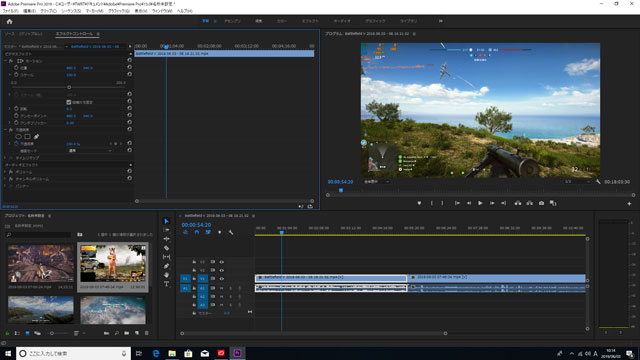
「ゲームのプレイ動画を編集してYoutubeにアップしたい!」という方も少なくありません。
今回、AdobeのPremiere Proで動画編集を試してみました。
お借りしているモデルのメモリが8GBしかないため、若干もたつく場面があったのは事実です。
とはいえ不要なシーンをカットしたり、テロップや効果音を付ける程度ならとくに問題はなく、作業中にフリーズすることもありませんでした。
Premiere Proの推奨環境はメモリ16GB以上(4K動画は32GB以上)なので、動画編集もがっつりやりたいならメモリ16GBは必須と考えましょう。
4K動画の書き出し
参考までに、4K動画の書き出しにかかる時間を測定してみました。
検証のために用意したのは、GoPro HERO7 Blackで撮影した4K 60fpsの動画データ。
書き出し条件とかかった時間は以下の通り。
| H.264 | |
|---|---|
| Youtube 1080p FHD | 8:16 |
| Youtube 2160p 4K UHD | 14:00 |
特別速くはないものの、まずまずの結果といったところです。
ほかのパソコンとの比較結果をグラフにまとめました。
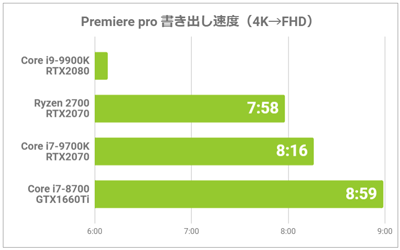

4K動画の書き出しはパソコンにかかる負荷が大きく、CPUとグラフィックス以外にストレージやメモリの性能も書き出し時間に影響を与えます。
プロのクリエイターでない限り、4K動画をガツガツ編集する人は少ないと思いますが、快適に作業したいなら相応の出費を覚悟しましょう。
LightroomでRAW現像
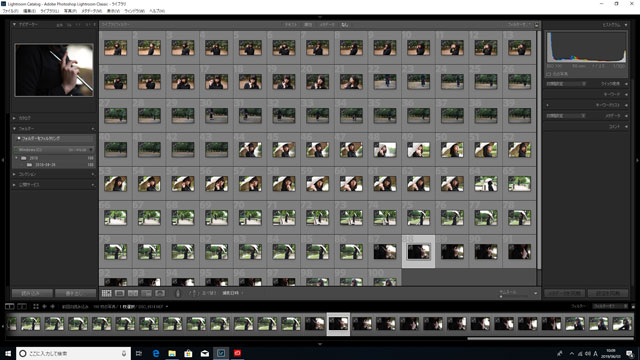
最後にデジカメで撮影したRAWデータの書き出し速度もチェックしてみました。
有効画素数3,635万のニコンD810で撮影したRAWデータ100枚をLightroomで書き出したところ、かかった時間は約3分。
Lightroomの書き出し条件は以下の通り。
画像形式:JPEG
画質:100
カラースペース:sRGB
画像のサイズ:未調整(撮影データそのまま)
解像度:350
メタデータ:すべてのメタデータ(人物情報や撮影場所の情報は削除)
ほかのCore i7-9700K搭載パソコンで検証したときは2分ちょいで書き出せたので、少し遅いですね。
主なCPUと結果を比較したグラフはこちら。
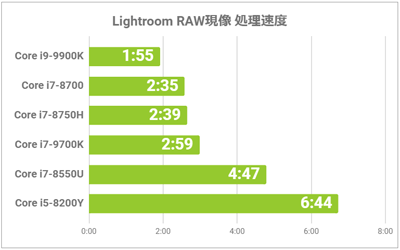
今回の結果だけを見ると、前世代のCore i7-8700にも負けています。
きっちり検証したわけではないですが、CPUの温度が高くなりすぎているか、あるいはメモリが足を引っ張っている可能性も考えられます。
動画編集と同じく、快適な作業を実現したいなら投資を惜しんではいけません。
ランキング1位も納得のコスパの高さ

ドスパラの人気ランキングで1位に輝いているGALLERIA XF。
さまざまな点から実力を検証してみましたが、人気が高いのも納得です。
フルHD環境ならほぼすべてのゲームを最高画質で快適にプレイできますし、ゲーム実況や動画配信にも対応可能。
これだけのスペックを20万円以下で買えるのは、かなりお買い得です。
今回お借りしたモデルはメモリ8GBでしたが、無料アップグレード期間なら価格そのままでメモリ16GBに倍増。
普段のネットサーフィンをはじめ、動画や写真の編集も快適度が大幅にアップしますよ。
ただし、無料アップグレードのキャンペーンがいつまで続くかはわかりません。
高性能なゲーミングパソコンをなるべく安く買いたい方は、お早めにドスパラの公式サイトをチェックしてみてください。















